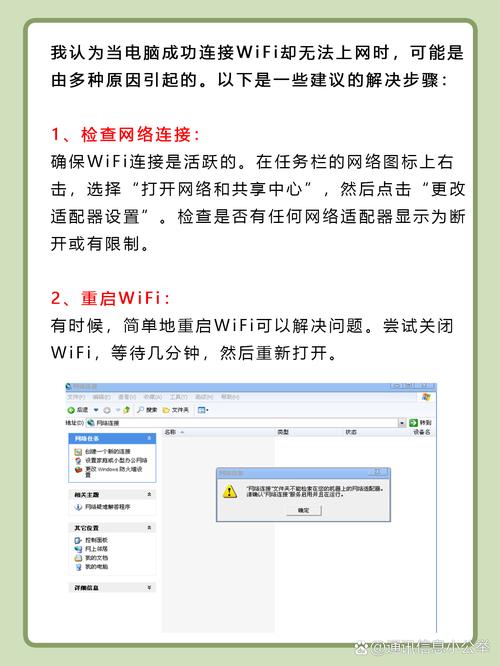当笔记本电脑的WiFi功能无法启用时,可以按照以下步骤进行故障排查:
1. 检查物理开关:
确认笔记本电脑上的WiFi开关是否处于开启状态。有些笔记本电脑在键盘上有一个专门的WiFi开关。
2. 检查BIOS/UEFI设置:
重启电脑并进入BIOS/UEFI设置。通常在开机时按F2、F10或Del键进入。
在BIOS/UEFI设置中找到无线或网络选项,确认WiFi功能没有被禁用。
3. 检查网络适配器:
在操作系统中,打开“设备管理器”。
展开网络适配器,查看是否有黄色感叹号或问号,这通常表示设备有问题或未安装。
如果有,右键点击问题设备,选择“更新驱动程序”或“卸载设备”。
4. 更新驱动程序:
访问制造商的官方网站下载最新的WiFi驱动程序。
根据系统提示安装驱动程序。
5. 检查网络连接:
确认无线网络信号存在,可以尝试连接其他设备(如手机或平板电脑)到同一个WiFi网络。
6. 重置网络设置:
在Windows系统中,尝试使用“网络和共享中心”中的“更改适配器设置”选项。
右键点击WiFi适配器,选择“禁用”和“启用”。
7. 检查网络服务:
在命令提示符中输入`services.msc`打开服务管理器。
检查“WLAN AutoConfig”和“WLAN Service”服务是否正在运行。
如果未运行,右键点击服务,选择“启动”。
8. 检查操作系统:
如果上述步骤都不能解决问题,尝试重启电脑。
如果重启后问题依然存在,可以尝试恢复到系统早期状态。
9. 联系制造商或专业技术人员:
如果以上方法都无法解决问题,可能是硬件故障。
联系笔记本电脑的制造商或寻求专业技术人员的帮助。
以上步骤可以帮助您排查笔记本电脑WiFi无法启用的问题。希望对您有所帮助!